ラップトップにステアリングホイールを取り付けることはできますか? ゲームホイールをコンピュータに接続する方法。
グローバルコンピュータアプリケーション業界は飛躍的な発展を遂げています。 開発者の主な仕事は、ゲームプレイを可能な限り近づけることです。多くの人にとって、これは優れています。現代のビデオゲームは、ユーザーをバーチャル世界の世界に捉えています。 高品質の制御装置は、常に高品質のゲームからの感覚の範囲を補うのに役立ちます。 たとえば、スポーツシミュレータ用のゲームパッド、フライトシミュレータ用のジョイスティック、またはあらゆる種類のレース用のステアリングホイールです。 最も技術的に高度なレーシングマニピュレータは、ペダルとギヤボックスを備えたステアリングホイールです。 この記事では、あなたの好きなシミュレータを快適に演奏するために、コンピュータ上のペダルでハンドルを設定する方法を理解しようとします。
ジョイスティックやプリンタなどの新しいデバイスで作業する最初のステップは、インストールしています ソフトウェア。 デバイスに付属のディスクを起動し、インストールウィザードの推奨手順に従ってドライバをインストールします。 また、コントロールパネルから新しい機器をインストールすることもできます。 これを行うには、「コントロールパネル」で「ハードウェアのインストール」を見つけ、リストからデバイスを選択して「次へ」をクリックします。 次に、インストールファイルへのパスを指定し、「OK」をクリックします。 インストールは自動的に実行されます。
ソフトウェアをお持ちでない場合は、開発者のウェブサイトにダウンロードし、コントロールパネルまたはその他の方法でドライバをインストールする必要があります。
ドライバのインストール後、デバイスをコンピュータに接続します。 通常、ハンドルはUSBケーブルを使用して接続されています。
ステアリングホイールが正常に作動していることを確認するには、「コントロールパネル」を開き、「ゲーム機」を選択し、「ステータス」項目に「O / C」の署名があることを確認します。 次に、「O / C」を右クリックし、「プロパティ」に移動し、ペダル、ステアリング、ボタン、スイッチのパフォーマンスをテストします。これらが有効になっていると、画面上のすべてが正しく表示されます。
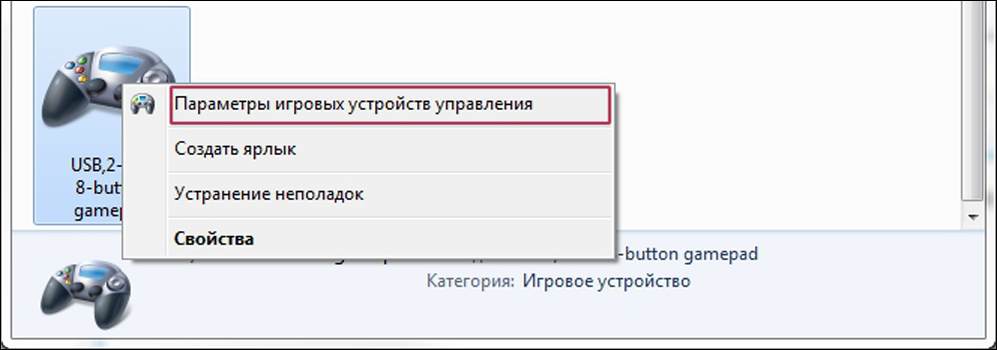
レーシングシミュレーターを開き、コントロールの設定を見つけ、メインのコントロールとしてマニピュレーターを設定します。 同じ設定では、コントロールの設定では、自分の感覚に応じてステアリングの感度、回転の度合い、反跳の力などのパラメータを調整します。 ステアリングホイールを完全に調整するのは初めてでは機能しません。ゲーム中に設定を何度もテストしなければなりませんが、その結果は確かに効果があります。
ヒント。 接続時 正しい仕事 デバイスには、キットに同梱されているブランドのワイヤを使用することをお勧めします。
デバイスの動作に満足していない場合や、ゲームの設定でこの問題を解決できない場合は、組み込みユーティリティを使用してマニピュレータをキャリブレーションできます オペレーティングシステム Windows これを行うには、コントロールパネルの「機器とサウンド」項目を選択し、表示されたリストで「デバイスとプリンタ」を開き、マニピュレータを見つけて電話します コンテキストメニュー 押して 右ボタン マウス。 メニューが表示されたら、「パラメータ」と「キャリブレーション」を選択します。 機器のチューナーウィンドウが開き、ステアリングホイール、ペダル、およびボタンの必要なプロパティを調整できます。

いくつかのデバイスでは、別のゲームのカスタマイズを容易にするユーティリティが追加されています。 たとえば、Logitechプロファイルプログラムは、各ゲームのプロファイルを作成してカスタマイズできるように、Logitechステアリングホイールファミリ向けに開発されています。 このユーティリティを使用する場合、ゲームのオプションを掘る必要はありません - あなたのプロファイル設定を開始すると、自動的にオンになります。
人気ゲームのチューニングホイール
いくつかの一般的なコンピュータゲームの舵の設定を強調する別の章。 基本的には、上記の指示に従って、すべてのタイプのラダー設定が同じになりますが、一部のゲームでは問題があるため、ラダー設定のいくつかの機能に焦点を当てます。
シミュレータクルーの設定ステアリング機能
多くのユーザーに質問があり、そのような問題のためにThe Crewをプレイするためのマニピュレータを設定する方法は次のとおりです。
- 車輪の簡単な回しは、ゲームで鋭い操縦を引き起こす。
- ゲームはホイールの最大回転にのみ反応します(ステアリングホイールを最後まで外していない場合、車両はゲームで回転しません)。
- Logitechプロファイルを使用する場合、保存されたプロファイル設定は実行されません。
ユーザーエクスペリエンスとインターネット上のレビューに基づいて、Logitechプロファイルプログラムはこれらの問題を解決するのに役立ちます。 乗組員用のプロファイルを作成する必要があります。そのプロパティでは、「設定を調整するためのゲームを許可する」ボックスのチェックを外してください。 これにより、Logitechプロファイルはクルーインゲームの設定を無効にし、カスタマイズしたプロファイルのみを使用することができます。
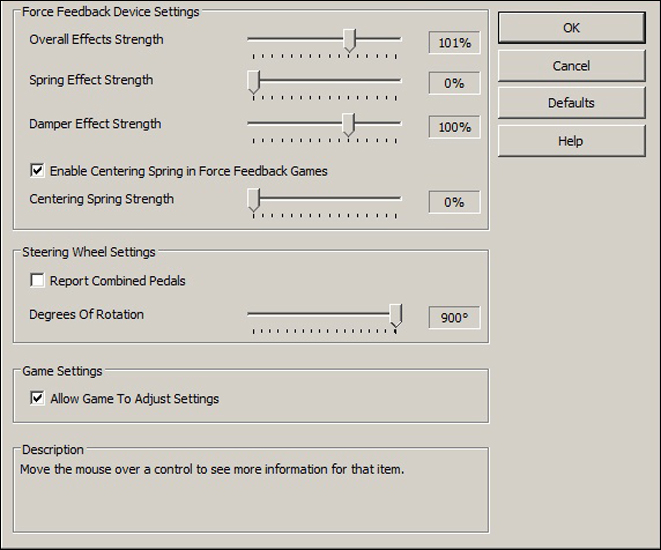
Logitechプロファイルの高度なエフェクト設定
GTAのためのステアリングの特徴
多くのゲーマーは、競技用パドルを接続して遊ぶことに問題があります 異なるバージョン GTA:GTA 4、GTA 5、GTAサンフランシスコ、GTA San Andreas。 主な問題は、ホイール自体が接続されており、ゲームのペダルが機能しないということです。
これは、Grand Theft Autoというゲームがそのようなレーシングシミュレータではないという事実によるものです。そのため、コンピュータのキーボードやコンソールのゲームパッドで遊ぶために特別に設計されています。 すぐに私は読者を喜ばせるでしょう:このような状況から脱出する道がありますが、すべてを順番に取りましょう。
方法1. Logitech Profilerを使用してペダルを構成しようとしています。
インストールされたLogitech Profilerを起動し、GTAを再生するためのプロファイルを作成し、設定にキーの割り当てを指定します。アクセラレータペダルの場合は、キーボードの矢印を、ブレーキペダルの場合は矢印を示します。 設定を保存し、ゲームを実行します。 ゲームがまだペダリングに反応しない場合は、方法番号2に進んでください。
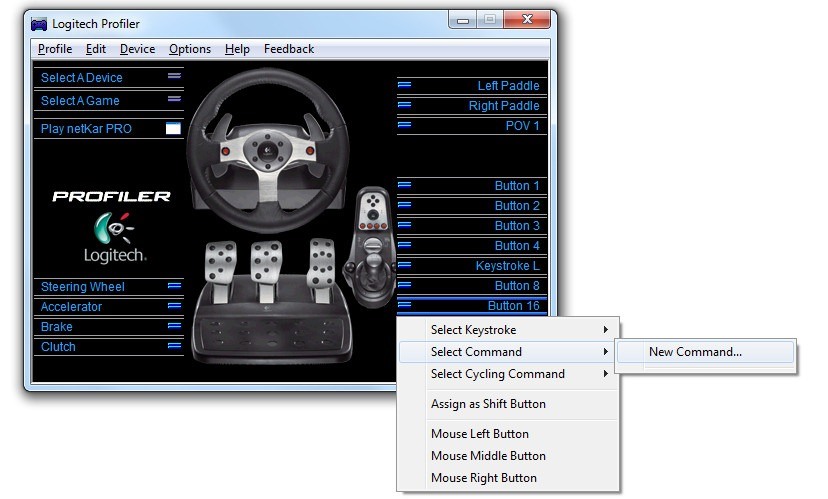
方法2.特別なプログラムを使用してGTAのペダルを調整する
GTAは、ステアリングホイールをペダルと同期させるために、特別なプログラムSan Andreas Advanced Controlを開発しました。 http://www.thegtaplace.comからダウンロードできます。
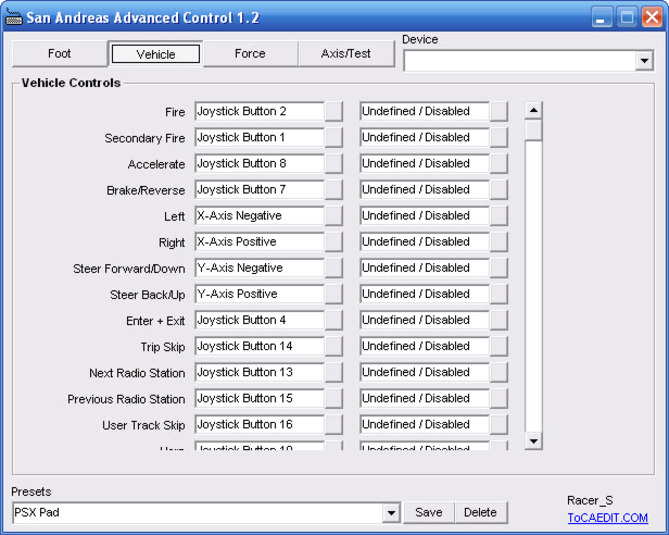
ウィンドウサンアンドレアスアドバンスドコントロール
プログラムをダウンロードして、インストールウィザードで推奨される手順をインストールします。 インストール後、オプションでマニピュレータを選択し、ステアリングホイールとペダルを設定します。
結論
ゲームコントロールにより、仮想ゲームを最大限に活用することが可能になります。 レーシングシミュレーターをセットアップすると、原則としてステアリングホイールの接続がサポートされ、セットアップ全体がゲーム自体で実行できます。 ゲームのステアリングホイールをセットアップすることは繊細な問題であり、実際には正しいパラメータを決定できるだけなので、多くの自由時間が必要です。 そのような操作に適合しないゲームでハンドルを接続すると、特殊なプログラムが救助され、システムを欺くことができます。
車のシミュレーターは、あなたの人生を危険にさらすことなく、狂ったスピードを出し、不運なライバルを残すことなく、レースに参加することを可能にします。 しかし、キーボードを使ってマシンを制御することはあまり面白くありません。 別のものはハンドルです - ここでは、コントロールの現実主義はすでにスケールアウトしています。
しかし、街の通りや険しい地形を駆け抜ける前に、相手にほこりを飲ませるように強制するには、ハンドルをコンピュータに接続する方法を理解する必要があります。
接続
ゲームコントローラを選択する段階では、使用するゲームを決定することが重要です。 Windows 7にTruckers 2をインストールする場合は、最も簡単なステアリングホイールの機能で十分です。
最新の世代のシミュレータを使用する場合は、コントローラのモデルをすぐにより強力かつ機能的に選択する方がよいでしょう。 例えば ロジクールの運転 Force GT - PC、PS2、PS3と互換性があります。 だからあなたはコンピュータにPS3を接続し、大画面であなたの好きなゲームを楽しむことができます。 
しかし、まずゲームコントローラを組み立てなければなりません。 その完全性はモデルに依存します:それはステアリングホイールかもしれません。 ステアリングホイールとペダル。 ステアリングホイール、ペダル、ギアボックス。 ステアリングホイールを取り付けるプロセスは、平均的なユーザーには問題を起こしてはいけません。 ゲームパッドをコンピュータに接続した場合、別のタイプのゲームコントローラを扱うことができます。
ほとんどのステアリングホイールは、USBインターフェースを介してコンピュータに接続されています。
最新のモデルはUSB 3.0テクノロジを使用していますが、 uSBポート 2.0(後方互換性がサポートされています)。 
接続後、Windowsが新しいデバイスを検出したという通知が表示されます。 ドライバディスクを挿入し、必要なソフトウェアをインストールして、装置が正しく動作するように求められます。 次のガイドラインに従ってください。 
ソフトウェアCDをお持ちでない場合は、ゲームコントローラの製造元の公式サイトからドライバをダウンロードしてください。 ここで重要なのは、適切なドライバをダウンロードするためにデバイスモデルを正しく指定することです。
カスタマイズ
ゲームコントローラを接続したら、それを設定する必要があります。 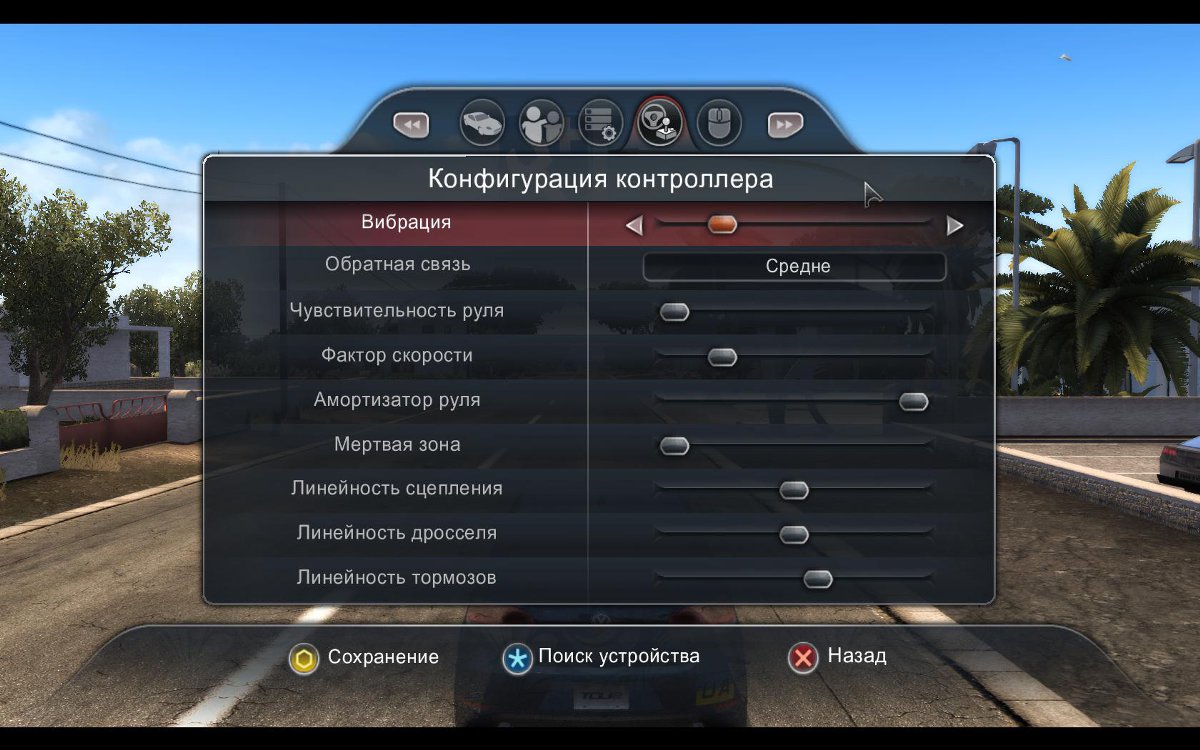 これは車のシミュレータで直接行うことができます。「設定」メニューには、接続されたコントローラのパラメータを調整するための特別なセクションが必要です。
これは車のシミュレータで直接行うことができます。「設定」メニューには、接続されたコントローラのパラメータを調整するための特別なセクションが必要です。
それは重要です! ゲームはステアリングを接続した後にのみ起動する必要があります。 それ以外の場合は、シミュレータのコントローラは定義されておらず、使用できません。
ゲーム設定では、ほとんどの場合、ボタンとペダルの目的を指定する必要があります。 コントローラーの操作中に、自分のために最適なカスタマイズ方法をすぐに把握するので、ここに何かアドバイスすることは意味がありません。
コンピュータ上にゲームのステアリングをセットアップするには、インストール、較正、検証、および編集が含まれます。 ゲームを最大限に活用したい場合は、すべてのアイテムをスキップすることは望ましくありません。 すべての手順を順を追って検討してください。
インストール言い換えれば、設備の設置。 通常、ゲーム機はUSBポートに接続され、無人インストールをサポートします。 インストールされた各ドライバがトレイ通知に表示された後 デバイスが完全に認識されると、コンピュータはプロセスの正常終了を通知し、キャリブレーションを開始するように指示します。 ステアリングホイール、ペダル、ジョイスティックの取り付けは、通常のUSBマウスとキーボードの接続に似ています。 何らかの理由で装置が認識されなかった場合は、ドライバをインストールしてください。 ゲーム製品の製造元の公式ウェブサイトまたはステアリングボックスに同梱されているディスクからダウンロードできます。 操作の成功率は95%です。 この方法でも問題が解決しない場合は、手動でインストールを実行してください。 「スタート」メニューと「コントロールパネル」ボタンから「デバイスマネージャー」を呼び出します。 次に、「機器とサウンド」カテゴリを選択するか、直ちに「デバイスとプリンタの表示」をクリックします。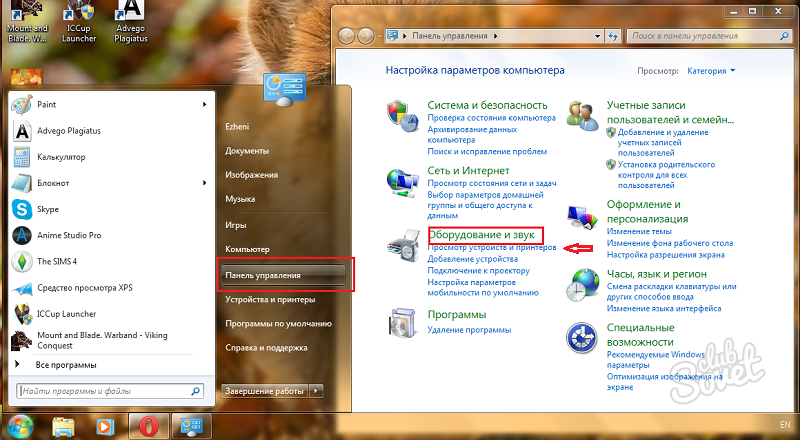
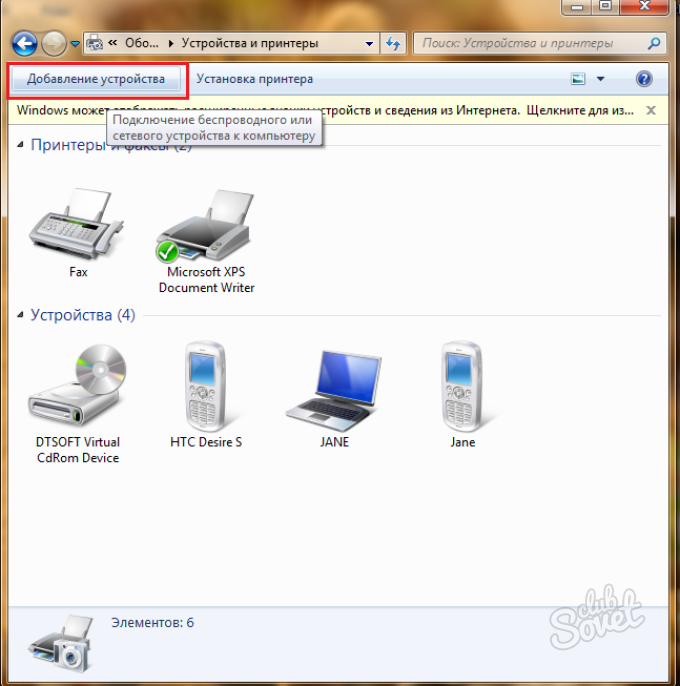
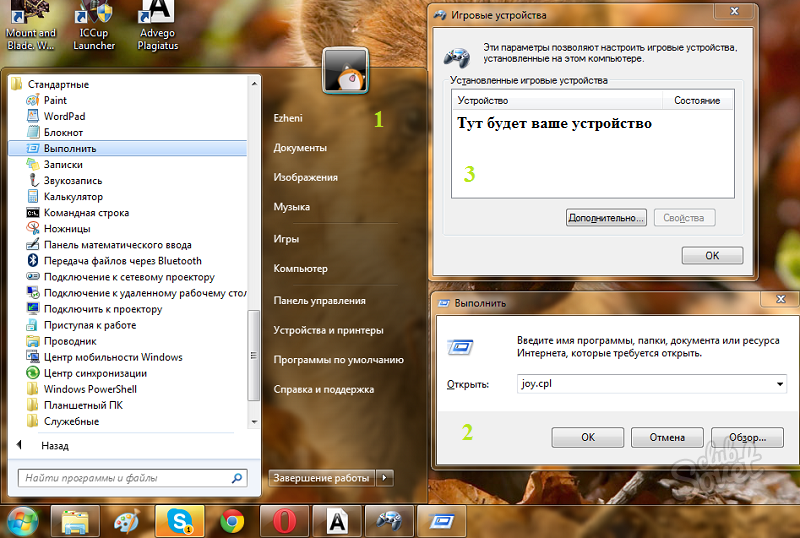

ステアリングホイールとペダルを購入する前に、さらなるトラブルを避けるためにゲームがデバイスと互換性があることを確認してください。 また、ゲーム機の寿命を延ばすために、ワイヤの配線、USBポートからの引き抜き、ステアリングホイールの落とし、液体のこぼれを防ぐことをお勧めします。
接続するには ハンドル 正確には、特にコンピューターへの接続に関して、同封の指示を慎重に検討する必要があります。 ほとんどのゲーム機メーカーは、必要な配布物をCDに供給しています。 それはコンピュータのCD-ROMドライブにインストールし、インストール手順に従わなければなりません。 しかし、Windowsオペレーティングシステム自体は、特別なユーティリティを使用してゲームデバイスに接続することができます。 この方法を使用するには、付属の接続ワイヤを使用してステアリングホイールをコンピュータの適切なポートに接続する必要があります。 次に、マウスの助けを借りて、「スタート」 - 「コントロールパネル」 - 「プリンタとその他の機器」 - 「ゲーム機」のコマンドを実行します。 [ゲームデバイス]ダイアログボックスが表示されます。 「インストールされているゲームデバイス」フィールドは、デフォルトでは空になります。 [追加]ボタンをクリックします。 よく知られているメーカーとそのゲーム機の新しいリストが新しい「ゲーム機の追加」ウィンドウに表示されます。 接続時 レーシングステアリング 自動車シミュレータのために、多くの場合ペダルが付属しています。 このような状況では、メーカーを選択し、さらに「ステアリングホイールとペダルを接続する」機能を有効にする必要があります。 リストにインストールするモデルがない場合は、ハンドルを自分で接続する必要があります。 ウィンドウの下部に「その他」ボタンがあります。 これを押すと、ジョイスティック、ゲーム用のタブレット、ステアリングホイール、またはレーシングカーのコントロールなど、ゲーム機の機能を指定するためのウィンドウが開きます。 また、ハンドルのボタン数と「自由度」を指定する必要があります。これは、ステアリングホイールまたはジョイスティックが移動できる方向の数です。 現代の自動車シミュレータやレーシングアーケードでは、「コックピットビュー」、「トップビューとリアビュー」、「トップビュー」と「一般的なビュー」の切り替え機能が役立ちます。 これを行うには、POVスイッチの隣にあるチェックボックスをオンにします。 ステアリングホイールの接続プロセスを完了するには、「コントローラ」フィールドにその名前を入力して、接続された機器のリストに表示する必要があります。 その後、[OK]ボタンをクリックし、[ゲームデバイス]ダイアログボックスで[OK]をクリックします。 Windowsは自動的にゲームデバイスのインストールを完了します。
接続するには ハンドル 〜へ ゲーム、あなたは特定の知識を持っている必要はありません - 接続はほぼ即座に行われます、あなただけでコントロールを設定する必要があります ゲーム あなたのために便利です。
あなたは必要になります
- - コンピュータ
- - ペダル付きホイール
- - そのようなデバイスの接続をサポートするゲーム。
インストラクション
ステアリングのためのゲームをセットアップする。 ステアリングモードをサポートするゲームに入り、設定メニューに移動します。 ここでは、[コントロール設定]オプションを選択する必要があります。 「キーボード設定」と「マウス設定」メニューに加えて、「代替コントロール」セクションが表示されます。これはまさに必要なものです。 このメニューに入ると、都合のよいボタンに必要なパラメータを設定します。 すべての設定を保存したら、新しいゲームを開始します。
考えられる問題。 ゲームに参加した後でステアリングが非アクティブのままである場合、コンピュータがデバイスを検出しなかったか、または適切なドライバをインストールしなかった(ステアリングホイールのいくつかのモデルがPCにドライバをプリインストールする)理由が2つあります。 しかし、これはコントロール設定の段階でも明らかです。キーを変更しようとしたときのコントロール設定時にステアリングボタンが反応しない場合、これは非アクティブであることを意味します。 この場合、デバイスに付属のドライバをPCにインストールする必要があります。 インストール後、2番目の手順のすべての手順を繰り返します。
コンピュータ ゲーム ステアリングホイールを使用すると、プレーヤーは実際のドライバーのように感じることができます。 ただし、運転席に座る前にステアリングを調整する必要があります。

あなたは必要になります
- ステアリングモードとハンドル自体をサポートするゲーム。
インストラクション
インストール ゲームステアリング機能をサポートします。 コンピュータにインストールするゲームディスクをディスクドライブに挿入します。 インストール時に、目的のフォルダを選択します。 ゲームその後、ファイルの展開を続けます。 ゲームがPCにインストールされたら、ステアリングの設定に進むことができます。
ステアリング設定。
走る インストールされたゲーム「オプション」セクションを開きます。 ここでは、[管理設定]メニューに移動する必要があります。 開いたウィンドウには、「マウス設定」、「キーボード設定」、「代替コントロール」の3つのセクションが表示されます。 ステアリング設定では、「代替管理」メニューを開く必要があります。 「Gas」アクションをクリックして、パラメータを変更する機会を待って、ガス・ペダルを押すことで、さらにプロセスを理解することができます。 回転パラメータを変更する場合は、 ハンドル 適切な方向に。 ステアリングボタンの特定のパラメータを設定することもできます。 変更がすべて完了したら、新しい設定を保存することを忘れないでください。 今、あなたは仮想都市を通して魅力的な乗り物を楽しむことができます。
ソース:
- ハンドルを使ったゲーム
コンピュータおよびゲーム産業の急速な発展に関連して、身近なコンピュータゲームの拡大された使用のために、新しいデバイスが市場に出現し始めた。 そのような革新は、ステアリングホイールを含むキットであった。 ペダル。 今日、いくつかのゲームではステアリングホイールが必要です。ステアリングホイールは土地アナログと並行して考案されました。 これらのイノベーションを接続すると、オペレーティングシステムに特定のソフトウェアがないために問題が発生する可能性があります。

あなたは必要になります
- インタラクティブカードライバーキット。
インストラクション
このデバイスをインストールするときは、正しいステップバイステップ接続に注意する必要があります。 通常、このデバイスに付属の説明書は、接続に関連するすべての質問に完全に答えるのに役立ちます。 このマニュアルに従って新しいデバイスを接続する必要があります。 ドライバディスクをお持ちの場合は、それらをインストールしてください。 このデバイスの接続は、微調整によって継続できます。
手術室の一部として windowsシステム XPには、ステアリングとペダルをセットアップするのに役立つユーティリティがあります。 「スタート」メニューをクリックし、「コントロールパネル」 - 「ゲーム機」を選択します。 新しい「ゲーミングデバイス」ウィンドウが画面に表示されます。 このウィンドウには、インストールされているゲーム機のリストが表示されます。 ゲーム・ツールを初めてインストールすると、リストは空になります。 新しいデバイスを追加するには、[追加]ボタンをクリックします。
「ゲームデバイスの追加」ウィンドウが開き、「ゲームデバイス」リストを見つけて、接続する機器のタイプを選択します。 [接続する]チェックボックスをオンにします ハンドル と ペダル»メニューの下部にあります。
表示されたウィンドウでデバイスの種類を選択し、デバイスがない場合は[その他]ボタンをクリックします。 新しいウィンドウで、次のいずれかのオプションを選択します。
- ジョイスティック。
- ゲーム用タブレット;
- ステアリングホイールまたはコントロールハンドル。
- レーシングカーのコントロール。
目的のタイプを選択し、デバイスに関係する方向の数を指定します(2または4)。 また、デバイスのパネルにあるボタンの数を示す価値があります。 他の設定のなかでも、スイッチビュービュー(上面図、キャブからのビュー、背面図)を使用できます。 このモードを有効にするには、[POVスイッチを使用可能にする]オプションを有効にします。 新しいデバイスを設定する最後のステップは、「コントローラ」フィールドに名前を入力することです。 次に、 "OK"ボタンをクリックして "ゲーミングデバイス"のメインウィンドウに戻ります。
路上レーサーの「スキン」を政府に問わずに感じたり、ロシアの道路で運転することは当初は現実的ではない車を運転したいのであれば、本当に必要なのは適切な知人ではなく、多額の資金であり、 正しく選択された ハンドル。 最初のものを選ぶことで、すべてが簡単ですが、 正しい選択 運転シミュレータ、いくつかの重要なことを覚えている。
時にはセットアップします。
同様に、ハンドルとペダルをコンピュータに接続するには、いくつかの操作を行う必要があります。 まず、このようなデバイスを購入するとき、どのように、どのポートに接続されているかを調べる価値があります。 通常、ペダルのセットを備えた現代のゲームコントローラは、1本のワイヤでコンピュータの自由なUSBポートに接続されていますが、これが本当であるかどうかは売り手に確認する価値があります。
同様のゲーム機を装備したいコンピュータに対応する空きUSBポートがあるかどうかについても考えなければなりません。 コンピュータがしばらく使用されている場合、通常はすべてのポートが既にビジー状態です。 それらは、スキャナ、ウェブカメラ、プリンタ、および他の多くの装置に接続することができます。 この場合、ステアリングホイールとペダルをコンピュータに接続するには、いくつかの空きポートが追加されるUSBハブを購入する必要があります。 すべてのポートが占有されているわけではありませんが、ケーブルをコンピュータ上の適切なコネクタに挿入するだけで、新しいゲーム機を接続するよりも簡単です。
通常、接続に問題はないことに注意してください。 レースの恋人が理解できる唯一の失望は、好きなゲームでそのような制御装置をサポートしていないことです。
コンピュータゲーム 真剣に、そして長い間、特に現実的な行動を模倣している場合には、それを捕らえます。 そのようなゲームの例としては、さまざまなスポーツや交通機関のシミュレータがあります。もちろん、現実のレーシングカーの機能がほぼ完全にコピーされ、そのようなゲームをプレイするバーチャルレースでは、レーストラックの雰囲気に身を置いて運転しています。 店舗では、ゲーム用のさまざまなステアリングやペダルのモデルを購入することができますが、それらはすべて非常に高価です。メカニックやエレクトロニクスを扱うスキルがあれば、そのようなデバイスを自分で作ることができます。
インストラクション
チューブの底部には、直径5 mmの棒が必要です。ペダルをブラケットに固定します。 ブラケットを頑丈な金属製のコーナーから作り、ケースのベースにしっかりとねじ込みます。
言及したクロスバーを少し高くしてペダルモジュールのケーシングの幅と正確に一致するように測定して切断し、可能な限り壁やベースにねじ止めまたは接着します。
クロスメンバに穴を開け、金属製の目をナットで裏側に固定したネジを中心にねじ込みます。 リターンスプリングを一端のアイレットに取り付け、もう一端をペダルを保持している金属チューブに固定します。
次に、ペダルのポテンショメーターをL字型ブラケットのケースの背面に取り付け、ブッシュのペダル・ドライブに取り付け、両方向に90度回転できるようにします。
Xbox 360は、Microsoftの人気ゲームコンソールです。 このコンソールは、便利で優れた技術的特性を持っているため、ゲーマー間で非常に人気があります。 コンソールにはワイヤレスゲームコントローラが装備されています。 ゲームパッド。 Xboxを購入したが、ゲームパッドをどのように接続するか分からない場合 ゲーム機この指示が役立ちます。

インストラクション
コンソール自体の電源ボタンは、単に押して離します。 20秒間急いで、ゲームパッドのケースの接続ボタンを押して離します。
コンソールの電源ボタンの隣にあるインジケータが点滅しなくなるまで待ちます。 点滅を止めると、ゲームパッドが接続されたことを意味します。
ゲームパッドがオンにならない場合は、バッテリーが機能しているかどうかを確認してください。 ゲームパッドでは、単三電池を使用する必要があります。 動作しない場合は、新しいものを挿入してください。
ゲームパッドに電力を供給するために、Xbox 360 Play&Charge KitまたはXbox 360 Quick Charge Kitという特別なデバイスを使用することができます。
また、ゲームパッドは1つのコンソールにしか接続できず、別のコンソールに接続したい場合は、最初のコンソールから切り離す必要があります。
ゲームパッドが接続されていない場合は、以下を試してください。1.コンソールの電源を切り、1分後にもう一度電源を入れます
2.バッテリーをゲームパッドに交換します。
3.間にあるすべてのアイテム ゲームパッド 特に電子レンジ、テレビ、携帯電話、コードレス家庭用電話機、金属やクロームラックなど、これらのアイテムが放射線源である場合は、きれいなコンソールを使用してください。
接続するには ハンドル 〜へ ゲーム、あなたは特定の知識を持っている必要はありません - 接続はほぼ即座に行われます、あなただけでコントロールを設定する必要があります ゲーム あなたのために便利です。

あなたは必要になります
- - コンピュータ
- - ペダル付きホイール
- - そのようなデバイスの接続をサポートするゲーム。
インストラクション
ステアリングのためのゲームをセットアップする。 ステアリングモードをサポートするゲームに入り、設定メニューに移動します。 ここでは、[コントロール設定]オプションを選択する必要があります。 「キーボード設定」と「マウス設定」メニューに加えて、「代替コントロール」セクションが表示されます。これはまさに必要なものです。 このメニューに入ると、都合のよいボタンに必要なパラメータを設定します。 すべての設定を保存したら、新しいゲームを開始します。
考えられる問題。 ゲームに参加した後でステアリングが非アクティブのままである場合、コンピュータがデバイスを検出しなかったか、または適切なドライバをインストールしなかった(ステアリングホイールのいくつかのモデルがPCにドライバをプリインストールする)理由が2つあります。 しかし、これはコントロール設定の段階でも明らかです。キーを変更しようとしたときのコントロール設定時にステアリングボタンが反応しない場合、これは非アクティブであることを意味します。 この場合、デバイスに付属のドライバをPCにインストールする必要があります。 インストール後、2番目の手順のすべての手順を繰り返します。
あなたのパフォーマンス スキャナ 接続に使用されるインタフェースのタイプに一部依存します コンピュータ。 さまざまなスキャナモデルが接続します コンピュータ 様々な方法で。 一部のスキャナでは、 マザーボード コンピュータ。 その他はパラレルポート(SCSIインタフェースまたはUSBポート)を介して接続されています。

インストラクション
SCSIスキャナは、PCとMacintoshの両方に接続できるより高度なSCSIアダプタを使用します。 この接続 LPTモデルと比較して高いデータ転送速度を提供します。 コンピュータにSCSIコントローラがない場合、製造元にはISAコネクタに接続するための特別なボードが含まれています。 一部のコンピューターにはISAコネクターがない可能性があるので、購入前にコンピューターがこの接続をサポートしていることを確認する必要があります。


















